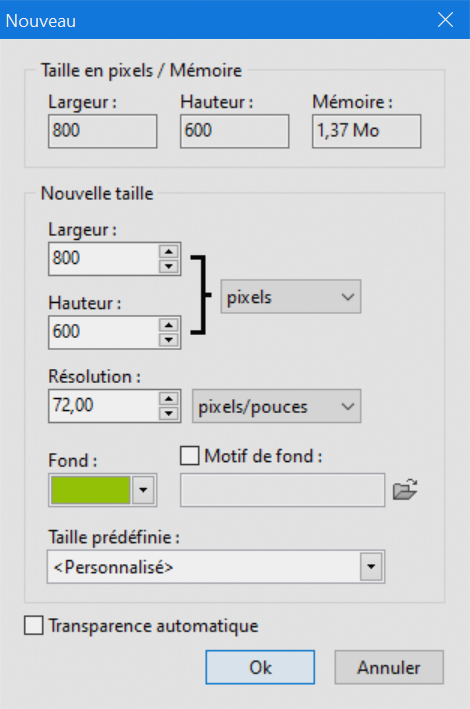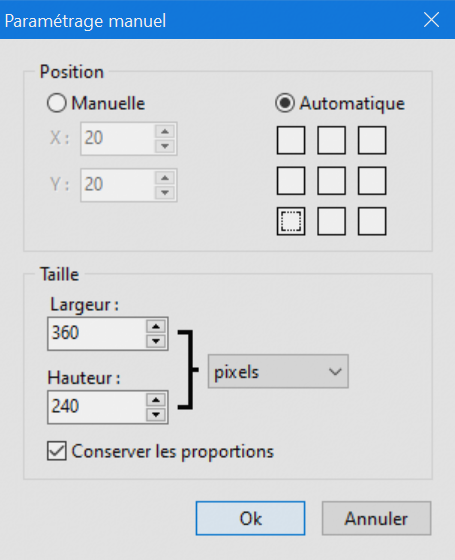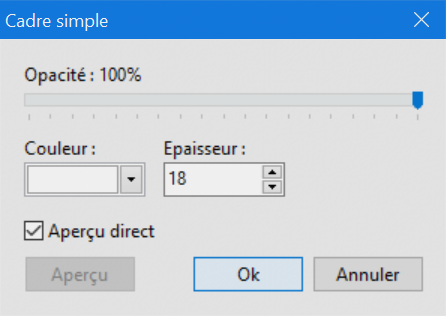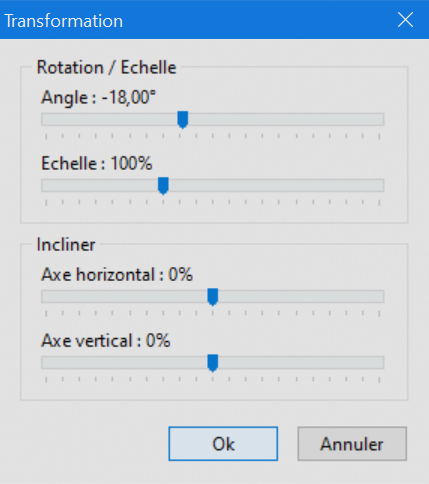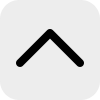Première composition
Ouvrir PhotoFiltre 7.
Menu Filtre > Nouveau.
Choisir la Largeur et la Hauteur de l'image (composition), sa couleur de Fond puis valider en cliquant sur Ok.
Menu Calque > Nouveau > Ouvrir en tant que calque...
Choisir la première image qui devra entrer dans la composition.
Effectuer un clic droit sur l'image importée puis choisir Paramétrage manuel...
Choisir les dimensions de l'image (la case Conserver les proportions doit être cochée), choisir sa position puis valider en cliquant sur Ok.
Remarque : il est également possible de positionner l'image par glisser/déposer.
Répéter l'opération avec les autres images et ajouter la zone de texte.
Menu Fichier > Enregistrer sous...
Deuxième composition
Ouvrir l'image qui servira de fond avec PhotoFiltre 7.
Importer les autres images en tant que calques comme vu précédemment puis les redimensionner et les positionner.
Pour encadrer cette image : cliquer sur l'image puis menu Filtre > Encadrement > Cadre simple...
La case Aperçu direct doit être cochée.
Modifier éventuellement l'Opacité, choisir la Couleur et l'Épaisseur du cadre puis valider en cliquant sur Ok.
Pour faire pivoter cette image : effectuer un clic droit sur l'image puis choisir Transformation paramétrée...
Choisir l'Angle de rotation puis valider en cliquant sur Ok.
Répéter l'opération avec les autres images et ajouter la zone de texte.
Menu Fichier > Enregistrer sous...